友だちと『LINE』のやりとりで、スタンプを使うことはよくありますよね。『LINE』には豊富なスタンプがあり、コミュニケーションをより楽しくしてくれます。
そんな便利な「LINEスタンプ」には、無料スタンプと有料スタンプの2種類があります。無料スタンプは公式アカウントをフォローするだけでダウンロードできるものが多いですが、有料スタンプは購入しなければいけません。
欲しい有料スタンプがあるけれど、購入方法がわからない。そんな方のために、この記事では「有料LINEスタンプ」の購入方法を詳しく解説します。
LINEでのやり取りがもっと楽しく・便利に! LINEアプリのおすすめランキングはこちら
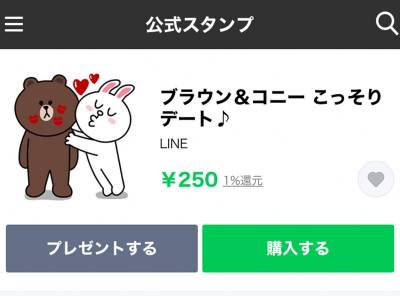
『LINE』スタンプ/絵文字の買い方 スタンプショップとLINE STOREで購入できる
LINEスタンプは2箇所で購入可能!
「LINEスタンプ」は、スタンプショップとLINE STOREの2つの方法で購入できます。
| スタンプショップ(アプリ内) | ●『LINE』アプリから直接アクセスして購入する方法
●支払い方法はLINEコインのみ |
|---|---|
| LINE STORE(ブラウザ) | ●ブラウザから「LINE STORE」にアクセスして購入する方法
●クレジットカードやキャリア決済に対応 |
自分に合った支払い方法で、どちらで購入するか選びましょう。スタンプショップとLINEストアの違いは「スタンプショップ」と「LINE STORE」の違いで解説しています。
スタンプショップで購入する方法
スタンプショップでは、「LINEコイン」を使ってLINEスタンプや絵文字を購入できます。動画での手順解説はこちらです。
テキストで詳しい手順を確認したい方は、この後の解説をご覧ください。
-
STEP1
ホーム画面の[スタンプ]をタップ
-
STEP2
ほしいスタンプや絵文字を探す
検索欄にキャラクターやクリエイターの名前を入力して検索するか、[スタンプ][絵文字]などのタブから気になるものを選びましょう。
-
STEP3
[購入する]をタップ
LINEコインが不足していなければ、これで購入完了です。
LINEコインが足りない場合は、次のステップを確認しましょう。 -
STEP4
[OK]をタップして、コインをチャージする
コインのチャージが完了すれば、LINEスタンプを購入できます。
-
STEP5
購入完了後、自動でスタンプがダウンロードされる
購入手続きが完了すると、入力欄にあるスタンプ一覧左端に購入したスタンプや絵文字が表示され利用できるようになります。
LINEコインは、App StoreやGoogle Playに登録しているクレジットカードやキャリア決済で購入できます。
まとめて購入するとボーナスコインが付与されるため、スタンプや絵文字をたくさん購入する予定がある方は、必要なLINEコインの枚数を確認し、多めに購入しておくのがおすすめです。
LINE STOREで購入する方法
LINE STOREでは、クレジットカードやキャリア決済など幅広い決済方法でLINEスタンプや絵文字を購入できます。動画での手順解説はこちらです。
テキストで詳しい手順を確認したい方は、この後の解説をご覧ください。
-
STEP1
LINE STOREにアクセス
ブラウザアプリで「LINE STORE」と検索するか、こちらのリンクをタップしてアクセスできます。
-
STEP2
ほしいスタンプや絵文字を探す
検索欄にキャラクターやクリエイターの名前を入力して検索するか、[スタンプ][絵文字]などのタブから気になるものを選びましょう。
-
STEP3
[購入する]をタップ
-
STEP4
支払い方法を選択して[確認]をタップ
支払いが完了したら、自動でスタンプがダウンロードされます。
どちらの購入方法でもLINEポイントを利用できる
スタンプの購入には、『LINE』の各種サービスで貯めた「LINEポイント」も使えます。「スタンプショップ」なら自動的にLINEコインに変換されて利用でき、「LINE STORE」ならLINEポイントをそのまま使って支払うことができます。
LINEプリペイドカードでもスタンプが買える
出典:LINE STORE
日本全国のコンビニや家電量販店、Amazonなどで販売されている『LINE』のプリペイドカードでもスタンプを購入できます。
スタンプを購入するには、まずチャージが必要です。LINE STOREのトップ画面で「チャージする」を選び、LINE プリペイドカードを選択して手続きしましょう。ひと手間かかりますが、チャージ完了後はそのままLINE STORE内でスタンプを購入できます。
なお、プリペイドカード自体の有効期限は1年間です。期限を過ぎると利用できなくなるため、購入後はできるだけ早めにチャージしておくと安心です。
お得にLINEスタンプを使う2つの方法
いろいろなLINEスタンプを使いたいけど、できれば出費は抑えたい……。そんな方に向けて、スタンプをお得に楽しむ2つの方法を紹介します。
無料のLINEスタンプをダウンロードする
「スタンプショップ」や「LINE STORE」では、無料のLINEスタンプもダウンロードできます。
「スタンプショップ」では画面上部の「無料」タブをタップ。「LINE STORE」ではトップページを下にスクロールし、「無料スタンプ・絵文字・着せかえ」をタップして、一覧から気になるスタンプを選択しましょう。
スタンプの詳細ページで表示される条件をクリアすれば、ダウンロードが可能です。
▲左:スタンプショップ 右:LINE STORE
例えば、以下のスタンプであれば「友だち追加して無料ダウンロード」から友だち追加すれば、スタンプを無料で入手できます。
ただし、こうした無料スタンプは企業のプロモーション目的で配布されているため、利用期間が限られているほか、企業からの広告メッセージが頻繁に届くようになる場合もあります。
広告を受け取りたくない方は、スタンプをダウンロードしたあとに、企業アカウントのトーク画面を開き、右上の「≡」メニューからブロックしておきましょう。
▲「≡」メニューを開いて「ブロック」をタップすると、相手のアイコン表示が変わり、以後メッセージは届かなくなる
LYPプレミアムに入会する
「LYPプレミアム」は、月額508円(税込)でLINEやYahoo!関連の特典が受けられる有料サービスです。
このサービスに加入すると、1,500万種類以上の対象LINEスタンプが使い放題に。人気のクリエイターズスタンプや企業スタンプも含まれており、毎月スタンプを購入している方にとってはかなりお得なサービスです。
出典:LYPプレミアム公式
ただし、退会してしまうと、それまで使っていたLYPプレミアム対象のLINEスタンプは利用できなくなります。そのため、スタンプだけでなく、ほかの特典にも魅力を感じるなら利用を検討してもよいでしょう。
「スタンプショップ」と「LINE STORE」の違い
LINEスタンプを購入する方法は、「スタンプショップ」と「LINE STORE」の2つがあります。それぞれ支払い方法や購入手順に違いがあるため、自分に合った方法を選びましょう。
| スタンプショップ | LINE STORE | |
|---|---|---|
| アクセス場所 | LINEアプリ内 | ブラウザ |
| 販売商品 | スタンプ 絵文字 |
スタンプ 絵文字 着せかえ LINEマンガ(コイン) LINE GAME LINE MUSIC(月額課金) LINE 占い(コイン) |
| 支払い方法 | LINEコイン | LINEクレジット クレジットカード決済 キャリア決済 LIMEポイント(1ポイントから利用可能) PayPay ほか |
スタンプショップ(LINEアプリ内)
スタンプショップの特徴
- LINEアプリ内で完結するため、簡単に購入できる
- 支払いは「LINEコイン」のみ対応(LINEポイントをコインに変換可能)
- スタンプの価格は「LINE STORE」よりやや高めに設定されている
「スタンプショップ」は、『LINE』アプリ内でスタンプや絵文字を購入できるサービスです。ブラウザを開く必要がないため手軽にアクセスできますが、「LINE STORE」と比べると、価格がやや高めに設定されているのが特徴です。
また、支払い方法がLINEコインに限定されており、LINEポイントを使用する場合は「3ポイント=1コイン」のレートで変換されます。
LINE STORE(ブラウザ版)
LINE STOREの特徴
- クレジットカードやキャリア決済、LINEポイントなど支払い方法が豊富
- ブラウザからのアクセスが必要(アプリからも一部利用可能)
- 初回購入時にはLINEアカウントでのログインが必要
「LINE STORE」は、WebブラウザからアクセスできるLINE公式サイトです。スタンプや絵文字をはじめ、着せかえなども取り扱っています。
「スタンプショップ」よりも価格が安く設定されており、同じスタンプでもお得に購入できるのが魅力。例えば、以下のスタンプはスタンプショップでは50コイン(150円相当)ですが、「LINE STORE」では120円で購入できます。
▲左:スタンプショップ 右:LINE STORE
LINE STOREはブラウザからしかアクセスできないため、やや手間はかかりますが、少しでもお得にLINEスタンプを購入したいなら、LINE STOREでの購入がおすすめです。
こちらの記事もおすすめ
